新型MacBook Pro 2016が発表されて一番気になったのは、Touch Barの存在です。
これは果たして必要なのかという疑問がずっと頭の中にあるのです。
そしてそれをいつも以上に悩んでいます。
なぜなら、新型MacBook Pro 2016を買うからです!
13インチにしようと思っているのですが、その場合、Touch Barがあるモデルとないモデルがあります。
迷わせてくるぜApple。
というわけで、Touch Barについて考えてみました。
目次
Appleの提示する使い方
何はともあれ、公式サイトでTouch Barの使い方を見てみましょう。

写真アプリでは、Touch Barにサムネイル表示させたり、画像の回転やフィルタの追加などを、iPhoneと同じ操作でできます。
私は画像の回転をiPhoneでもよく使用しますが、スライダーで回転できるのが便利なんですよね。
なので、Touch Bar操作も便利かな・・・と思ったのですが、これってトラックパッドでもできますよね。
あえてTouch Barでやる必要ないですね。
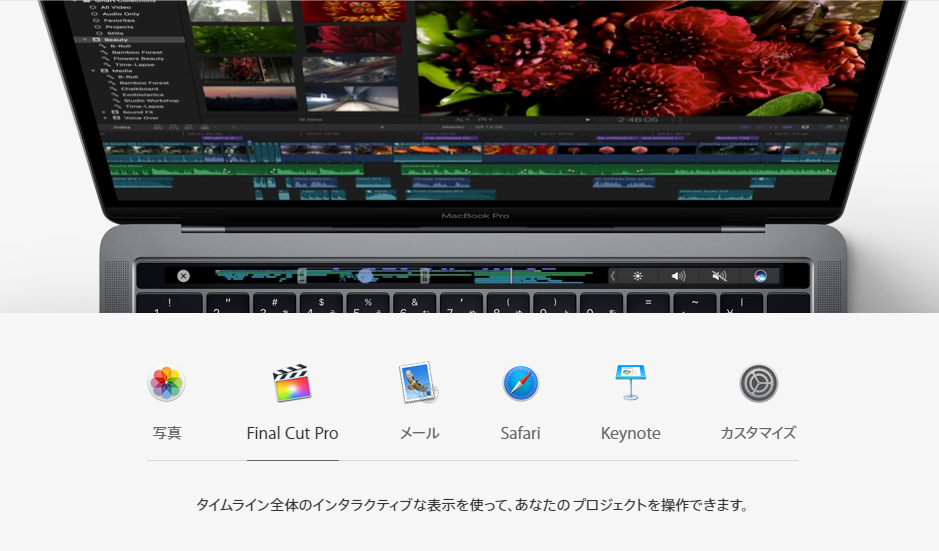
Final Cut Proでは、タイムライン全体を表示させて目的の位置へ素早く移動できるみたいですが・・・私はそこまで長い動画を作るつもりはないので、トラックパッドで十分かと(笑)。
しかも、波形だけで動画を判別できるほど私はプロではないので、やっぱりディスプレイに表示されている画像付きのタイムラインの方が便利ですね。
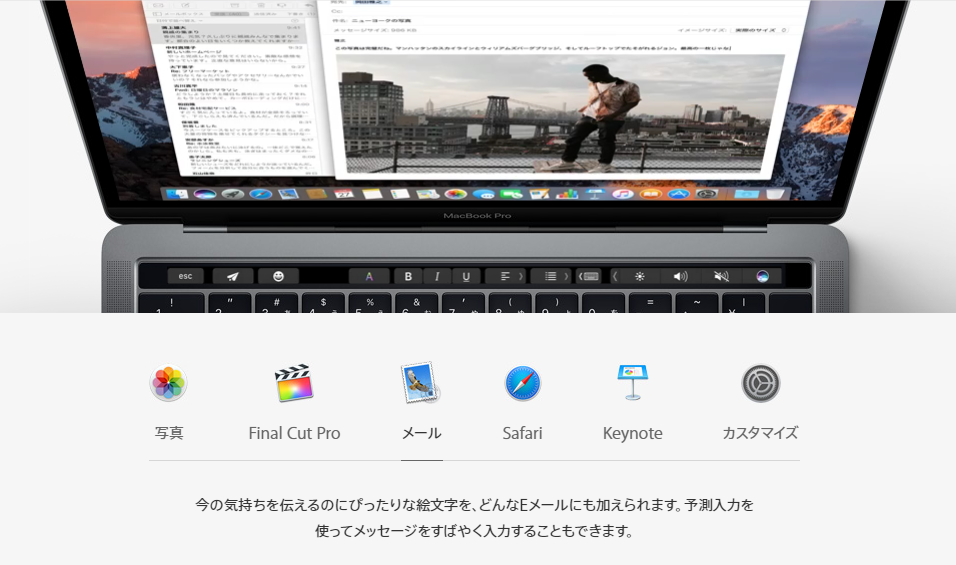
メールでは予測変換がTouch Barに表示されるとのことですが・・・確かにiPhoneのような使い方ができるのかもしれませんが、絶対ブラインドタッチでは打てませんよね(笑)。
普通にスペースで変換した方が早いと思います。顔文字を選べるっていうアピールじゃ、ちょっと弱いですよね(笑)。
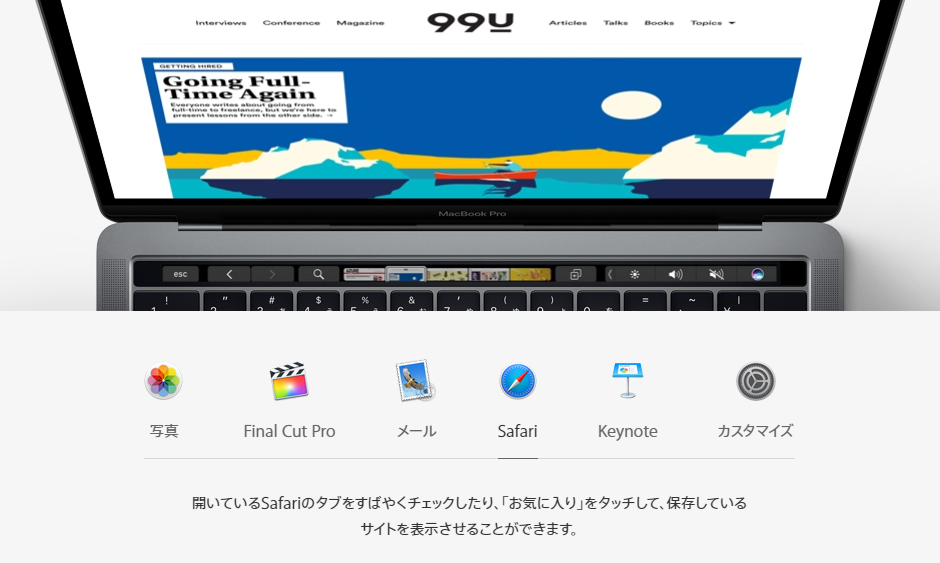
Safariではタブ情報がサムネイルで表示されるみたいですが・・・タブ名見ればわかりますよね(笑)。いちいちTouch Barの方に目線を落とすのはちょっと非効率に感じます。
Touch Barの幅を考えても、15~20個ぐらい開けばいっぱいになりそうです。それならディスプレイでもTouch Barでも変わらないのであえて必要はないでしょう。

Keynoteでは、Touch Barが色のスライダーになって、ディスプレイで色の変化を見ながら変えられるようです。
これならブラインドタッチでもできるかもしれません。
ただ、トラックパッドでもできますよね(笑)。
とりあえず公式サイトの使い方ならTouch Barは必要ないかなと思いました(笑)。
作業効率はどうか
姿勢正しくノートPCを使う場合、Touch Barは使用者の最も遠い位置に、かつ、テーブルに対して垂直方向に画面が出るので、ちゃんと操作するためには、少し前かがみになって覗き込まないといけません。
サムネイルが小さいと見にくいですしね。
Touch Barを多用する場合、前かがみになったり、姿勢を戻したりする手間がかかるので、作業効率が落ちたり、姿勢が悪くなったりしそうです。
結局、ディスプレイを見てキーボードを見てと二度手間ですよね。
キーボードはブラインドタッチできることが基本ですが、Touch Barを混ぜてしまうと、それができなくなるので作業効率に影響します。
Touch Barの搭載位置が微妙ですね。
また、ファンクションキーは文字変換の際に意外と使うので、残ってても良かったかなと思います。
それに、画面輝度や音量の調節なども割り当てられているので、有効活用できていると思っていました。
Appleは、それだけでは足らず、いろいろな機能を付けたのでしょうか。
ですが、ファンクションキーと一緒にESCキーまでなくしてしまいました。
プログラマーならESCキーは多用するはずなので、ココをなくしてしまうのはどうなんだろうと疑問です。
ただファンクションキーと同じ列にあったがために犠牲になってしまいました。
私はプログラマーではないのでESCキーは使いませんけどね(笑)。
まるでフリーランスに向けたマシンのようです。
価格が高い
最小構成モデルで比較すると、Touch Barなしのモデルは160,704円、Touch Barありのモデルは193,104円で、3万円以上の差があります。
もちろん、CPUやGPUの性能も若干の差がありますが、個人的にはこの価格差は大きいと思います。
Touch Barとはどんな存在なのか
AppleはTouch Barのインターフェースガイドラインを定めていて、Tech Crunch Japanの記事によると、以下のような項目があるそうです。
・Touch Barは、ディスプレイとしてではなくキーボードおよびトラックパッドの延長として使用する。
・Touch Barには、アラート、メッセージ、スクロールコンテンツ、静的コンテンツ、その他ユーザーの注意を引いたりメイン画面での作業から注意をそらすようなものを表示すべきではない。
・アニメーションは避けること。Touch Barはキーボードの延長と考えられており、人はキーボード上にアニメーションがあることを予期していない。
・カラーは上品かつ最少限に使用すること。一般に、Touch Barの見た目は物理キーボードに似ていることが望ましい。
・一般に、Touch Barには検索、すべて選択、選択解除、コピー、切り取り、貼り付け、アンドゥ、リドゥー、新規、保存、閉じる、プリント、終了等の作業を行うためのコントロールを置くべきではない。
http://jp.techcrunch.com/2016/10/28/20161027apple-says-no-fun-allowed-on-the-touch-bar/
これらの項目を見ると、Touch Barはあくまでもキーボードの延長ということなので、ブラインドタッチで操作できると考えられなくもないです。
設計思想も理解できます。
しかしです。
Appleが公式サイトで提示した使い方は、この項目に反してますよね(笑)。
カラーだって鮮やかなものをバリバリ使ってますし、サムネイル表示なんてユーザーの注意を引きますよね(笑)。
うーん、まだTouch Barが浸透するには時間がかかる気がします。
Windowsではタッチ操作ができるノートPCが流行っていますが、Appleはディスプレイをタッチに対応させるつもりはなさそうなので、今回のようなTouch Barを付けたのかもしれません。
iPhoneのような操作がMacでもできるというのが狙いかもしれません。
タッチディスプレイにしないこと自体は賛成です。タッチディスプレイにすると重量が増えたり厚くなったりしそうですからね。
ただ、Touch Barに関しては、無理やり付けた感じが否めません。何か変化をつけたいがために付けたのでしょう。
もともとMacBook ProはノートPCの完成形とも言われていたので、筐体が薄く軽くなったのも実に4年ぶりです。
それ以上の進化としてTouch Barを推しているのではないかと考えています。
Touch Barは必要ない
Touch Barはまだ出たばかりなので、対応アプリケーションなどもこれからです。
Touch Barじゃないと不便だ!というものが出てこない限り、必要はないと思います。
ただ、新技術はいつの日も否定されるものです。
そんな逆風があろうと、Touch Barは今後スタンダードとなっていくのでしょう。
Appleが思い描く未来へ。
Touch Barが必要ない本当の理由
ここまでかなりTouch Barをディスってきましたが、正直に言うと私はどっちでもいいです(笑)。
ですが、Touch Barなしのモデルを買いました。
それはなぜか。
Touch Barつきの出荷が遅かったからです!
Touch Barなしのモデルは、オンラインでカスタムしても4~7日で届きます。
ですが、Touch Barありのモデルは4~5週間もかかったのです。(2016/10/31 現在)
今すぐほしい!と思っていたのでTouch Barなしを選びました。
Touch Barなくても大丈夫だよね?と散々悩み、踏み切るためにTouch Barの必要性を考えたのでした(笑)。















